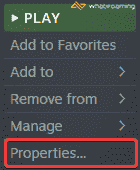Persona 3 Portable, Steam ve Game Pass aracılığıyla PC de dahil olmak üzere çeşitli konsollarda artık mevcut. Bu, orijinal PS2 sürümünün yeniden düzenlenmiş bir sürümüdür ve daha iyi görseller, yaşam kalitesi özellikleri, zorluk seçimi ve hatta hızlı kaydetme özelliklerine sahiptir. PC sürümü, yönetilebilir gereksinimleri göz önüne alındığında oldukça iyi çalışıyor ve iyi miktarda ayara da sahip. Yine de, başlatırken Persona 3 Portable çökme sorunuyla karşılaşıyorsanız, size önerebileceğim birkaç şey var.
Başlatma Sorununda Persona 3 Portable Crash’i Düzeltme
Oldukça eski bir oyunun yeniden düzenlenmesi olmasına rağmen, bazı kullanıcılar oyunu başlatmaya çalışırken bir çökmeyle karşılaştıklarını bildirdi. Bu, daha yeni sürümler için alışılmadık bir durum değildir ve genellikle bazı bozuk dosyalara veya kullanıcının tarafında eksik olan bir şeye indirgenir. Bunu düzeltmek için tavsiye ettiğim birkaç şey var.
Oyun Dosyalarını Doğrulayın
Bu tür çökmeler için her zaman tavsiye ettiğim ilk şey budur ve bunun iyi bir nedeni vardır. Bazen indirme veya yükleme işlemi sırasında bir şeyler ters gidebilir ve oyun dosyaları bozulabilir. Dosyaları doğrulama, müşterinizin bunları taramasına ve bozuk veya eksik oyun dosyalarını indirmesine izin verin. Bunu Steam’de ve Game Pass Uygulamasında şu şekilde yapabilirsiniz.
- Açık Buharve kitaplığınıza gidin
- sağ tıklayın Kişi 3 Taşınabilir kitaplığında
- Tıklamak Özellikler
- seçin YEREL DOSYALAR sekme
- Tıklamak Yerel dosyaların bütünlüğünü doğrulayın…
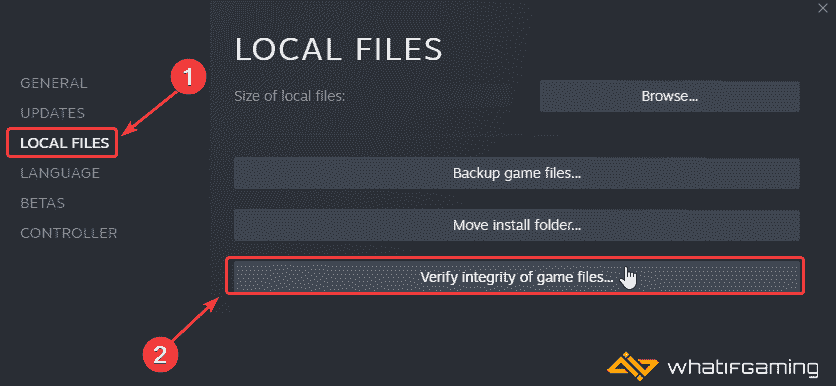 Steam’de oyun dosyalarının bütünlüğünü doğrulayın
Steam’de oyun dosyalarının bütünlüğünü doğrulayınPC için Xbox Uygulaması
- Başlat Xbox Uygulama
- Solda, altında KURULMUŞtıkla üç nokta yanında Kişi 3 Taşınabilir
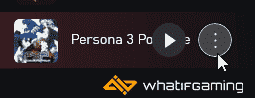 Game Pass Uygulamasında Persona 3 Portable
Game Pass Uygulamasında Persona 3 Portable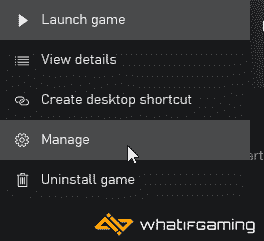 Xbox Uygulamasında yönetin
Xbox Uygulamasında yönetin- seçin DOSYALAR sekmesine tıklayın ve ardından DOĞRULA VE ONARIM altında Seçenekler
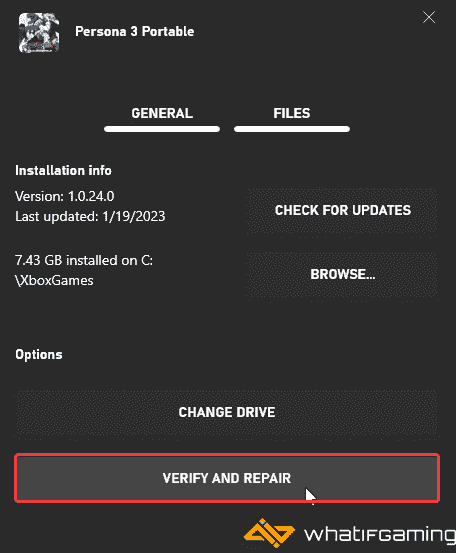 Doğrula ve Onar
Doğrula ve OnarAnti-Virüsünüze Bir İstisna Ekleyin
Bu sık sık olur, ancak virüsten koruma yazılımınız muhtemelen Persona 3 Portable’ı bir tehdit olarak işaretleyebilir. Oyunun klasörünü istisnalar veya hariç tutulanlar klasörüne eklemek iyi bir fikirdir.
Bazı popüler olanları ve ilgili SSS sayfalarını listeledik.
DirectX ve Visual C++ Yeniden Dağıtılabilir Dosyalarını Güncelleyin
Hem DirectX hem de Visual C++ Yeniden Dağıtılabilir Dosyalarının en son sürümde olduğundan emin olun.
Özel GPU’ya geçin (Dizüstü Bilgisayar Kullanıcıları)
Entegre olan yerine özel GPU’nuzun kullanıldığından emin olun.
Özel Nvidia GPU’ya Geçiş
- İlk olarak, Nvidia Kontrol Paneli
- Ardından şuraya gidin: 3D Ayarları ve sonra 3D Ayarlarını Yönetin
- sekmeyi aç Program Ayarları ve Seç Kişi 3 Taşınabilir açılır menüden
- Sonraki, bu program için tercih edilen grafik işlemciyi seçin ikinci açılır listeden.
- Nvidia GPU’nuz şu şekilde görünmelidir: Yüksek performanslı Nvidia işlemci
- Değişiklikleri kaydet
Özel AMD GPU’ya Geçiş
- İlk önce aç Radeon Ayarları
- Ardından şuraya gidin: tercihler, bunu takiben Ek ayarlar
- Burada, seçin Güç ve sonra Değiştirilebilir Grafik Uygulama Ayarları
- Seçme Kişi 3 Taşınabilir uygulama listesinden
- Eğer Kişi 3 Taşınabilir listede yok, tıklayın Uygulama Ekle düğmesine basın ve kurulum dizininden yürütülebilir dosyayı seçin. Bu, oyunu listeye ekler ve daha sonra onu seçebileceksiniz.
- İçinde Grafik Ayarlarıatayın Yüksek performans oyuna profil
GPU Sürücülerinizi Manuel Olarak Güncelleyin
GPU’nuz için en son sürücülerin kurulu olduğundan emin olun. En yenilerini aşağıdaki linklerden alabilirsiniz.
Umarız bu kılavuz, Persona 3 Portable Crash’in lansman sorununu çözmeye yardımcı olmuştur. Aşağıdaki yorumlarda herhangi bir sorunuz varsa bize bildirin.